Как работает цифровой генератор частоты AD9850. Каковы его основные характеристики и возможности. Как правильно подключить и настроить AD9850. Какие проекты можно реализовать с помощью AD9850. Почему AD9850 популярен среди радиолюбителей.
Что такое цифровой генератор частоты AD9850
AD9850 представляет собой микросхему прямого цифрового синтезатора (DDS) частоты, разработанную компанией Analog Devices. Это компактное и недорогое решение для генерации высокоточных аналоговых сигналов в широком диапазоне частот.
Основные особенности AD9850:
- Диапазон выходных частот: от 0 до 40 МГц
- 32-битное управление частотой с шагом 0,0291 Гц
- Встроенный 10-битный ЦАП
- Низкий фазовый шум
- Потребляемая мощность: 155 мВт при 5В
- Напряжение питания: 3.3-5В
Благодаря этим характеристикам AD9850 стал популярным выбором для создания генераторов сигналов в любительских и профессиональных проектах.
Принцип работы AD9850
Микросхема AD9850 использует метод прямого цифрового синтеза (DDS) для генерации сигналов. Вот как это работает:

- 32-битное слово частоты подается на вход микросхемы
- Фазовый аккумулятор увеличивает фазу на каждом тактовом импульсе
- Значение фазы преобразуется в амплитуду с помощью таблицы поиска синуса
- Цифро-аналоговый преобразователь конвертирует цифровой сигнал в аналоговый
- Аналоговый сигнал фильтруется для получения чистой синусоиды
Этот метод позволяет получить очень точный и стабильный выходной сигнал с малым шагом перестройки частоты.
Подключение AD9850 к микроконтроллеру
Для управления AD9850 обычно используется микроконтроллер, например Arduino. Вот типовая схема подключения:
- VCC AD9850 — к 5V Arduino
- GND AD9850 — к GND Arduino
- W_CLK AD9850 — к цифровому пину Arduino (например, D13)
- FQ_UD AD9850 — к цифровому пину Arduino (например, D8)
- DATA AD9850 — к цифровому пину Arduino (например, D9)
- RESET AD9850 — к цифровому пину Arduino (например, D10)
Для программирования AD9850 можно использовать готовые библиотеки для Arduino, которые упрощают процесс управления микросхемой.
Применение AD9850 в радиолюбительских проектах
Цифровой генератор AD9850 нашел широкое применение в различных радиолюбительских проектах:
- Генераторы ВЧ сигналов для тестирования радиоаппаратуры
- Гетеродины для супергетеродинных приемников
- Синтезаторы частоты для трансиверов
- Генераторы сигналов произвольной формы
- Анализаторы спектра
- Измерители частоты и фазы
Благодаря низкой стоимости и хорошим характеристикам, AD9850 позволяет радиолюбителям создавать качественное измерительное и радиопередающее оборудование.
Преимущества использования AD9850
Почему AD9850 стал таким популярным среди радиолюбителей? Вот основные преимущества этой микросхемы:
- Широкий диапазон частот — от 0 до 40 МГц
- Высокая точность установки частоты — до 0,0291 Гц
- Низкий фазовый шум и побочные излучения
- Простота управления через микроконтроллер
- Невысокая стоимость самой микросхемы и готовых модулей
- Наличие готовых библиотек для популярных платформ
- Компактные размеры, низкое энергопотребление
Эти факторы делают AD9850 отличным выбором для создания любительских генераторов и синтезаторов частоты.
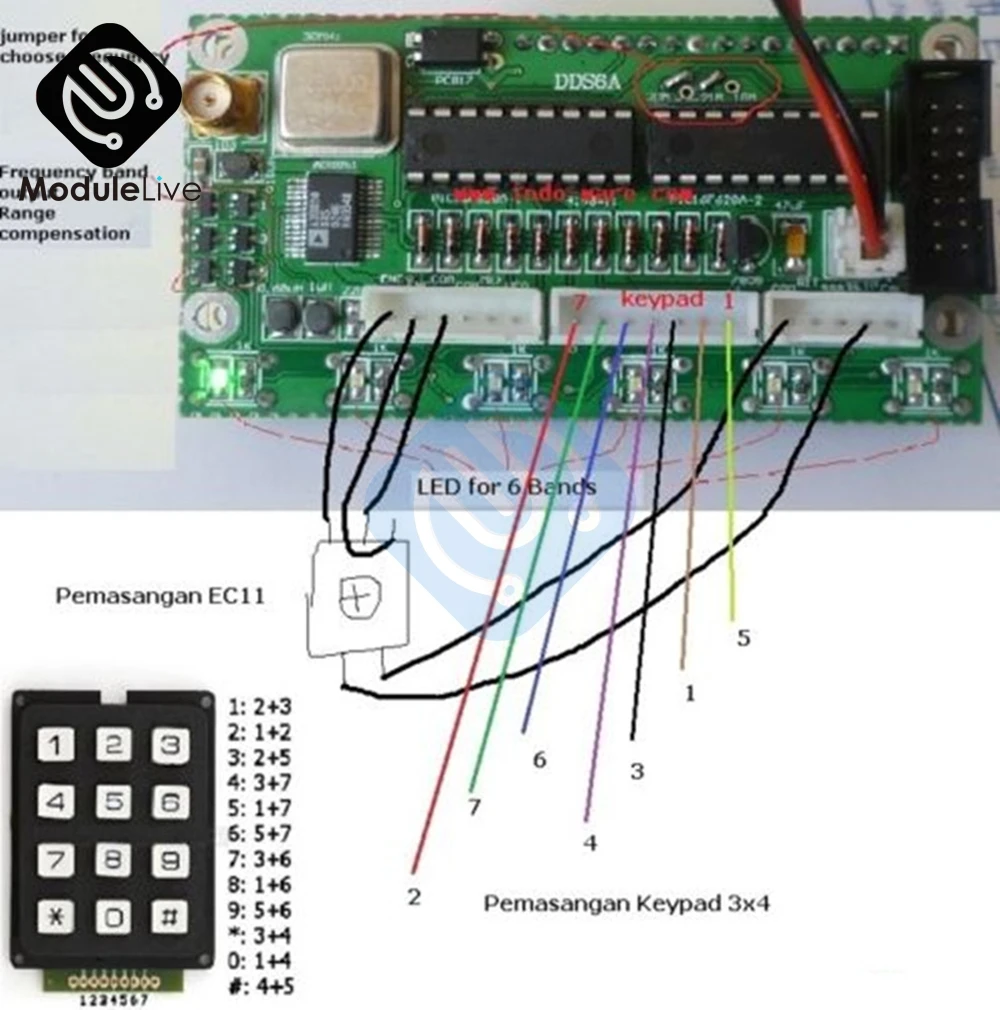
Программирование AD9850 с помощью Arduino
Для управления AD9850 с помощью Arduino можно использовать готовые библиотеки. Вот пример простого кода для генерации сигнала заданной частоты:
«`cpp #includeЭтот код инициализирует AD9850 и устанавливает выходную частоту 10 МГц. Вы можете легко изменять частоту, вызывая функцию setFrequency() с нужным значением.
Создание простого генератора на AD9850
Используя AD9850 и Arduino, можно легко создать простой программируемый генератор частоты. Вот основные шаги:
- Подключите AD9850 к Arduino согласно схеме
- Установите библиотеку AD9850 в Arduino IDE
- Загрузите базовый скетч для управления частотой
- Добавьте пользовательский интерфейс (например, кнопки и дисплей)
- Запрограммируйте логику изменения частоты
- Откалибруйте выходную частоту с помощью частотомера
Такой генератор может быть полезен для настройки радиоприемников, тестирования антенн и других радиолюбительских экспериментов.

Ограничения и недостатки AD9850
Несмотря на множество преимуществ, у AD9850 есть некоторые ограничения:
- Максимальная выходная частота ограничена 40 МГц
- Выходной сигнал требует дополнительной фильтрации
- Возможны паразитные составляющие в спектре выходного сигнала
- Точность частоты зависит от стабильности опорного генератора
- Относительно высокое энергопотребление для портативных устройств
При проектировании устройств на базе AD9850 необходимо учитывать эти особенности и принимать соответствующие меры.
6-ти диапазонный AD9850 DDS.
Прошли те времена, когда создание синтезатора частоты любительского
трансивера было под силу самым квалифицированным радиолюбителям.
Я не стал изобретать велосипед и приобрёл готовый, разработанный индийским радиолюбителем C.V. Niras / VU3CNS 6-ти диапазонный DDS, который производится фирмой Indo-ware Electronics и используется в SSB 6.1 трансивере.
Этот синтезатор предназначен для работы в составе простых КВ
приёмников
и трансиверов, или же просто как генератор частоты.
Микросхема AD9850 фирмы Analog
Devices, применённая в данном синтезаторе, представляет собой полный
DDS (Direct Digital Synthesis) с встроенным компаратором.
Такие синтезаторы уникальны своей точностью, практически не подвержены
температурному дрейфу и старению.
Их основное преимущество — очень высокое разрешение по частоте и фазе, управление которыми осуществляется в цифровом виде.
Цифровой интерфейс позволяет легко реализовать микроконтроллерное управление.
В настоящее время поддержка проекта, скорее всего, прекращена,
информацию по DDS VFO необходимо искать по форумах на радиолюбительских
сайтах.
В конце статьи, в разделе «Литература» можно найти
ссылки на найденную
мной информацию по этому синтезатору.
Внешний вид синтезатора.
Передняя панель.
Назначение кнопок синтезатора.
- CAL: калибровка.
- STEP: шаг перестройки частоты.

- SSB: режим модуляции: USB, LSB, AM, CW.
- RIT: сдвиг частоты при работе CW.
- VFO: выбор между VFO A и VFO B.
- MEM: запись в память/ извлечение из памяти.
Обратная сторона и подключение синтезатора.
Настройка синтезатора.
Подключите DDS.
Установите промежуточную частоту, например, 8.000000 MHz. Делается это
так:
-
Выключите питание. Нажмите на кнопку CAL и держите её. Включите
питание удерживая эту кнопку нажатой. Далее вы увидите следующее:
DDS REF MULT CLK
X1 REFCLK - Отпустите кнопку. На экране вы видите значение множителя
частоты.
Если у вас синтезатор на AD9850, то должно быть X1.
Если на AD9851, то должно быть X6 (покрутите ручку энкодера, чтобы сменить коэффициент умножения частоты) - Нажмите ещё раз коротко на кнопку CAL и вы увидите опорную
частоту тактового генератора для AD9850 (180 MHz для AD9851).
 Если у
вас есть возможность точно измерить частоту, вы можете ввести ее сюда:
Если у
вас есть возможность точно измерить частоту, вы можете ввести ее сюда:
SYSTEM CLK
125.000000 MHz - Ещё раз коротко нажмите на кнопку CAL и вы увидите:
OFFSET FREQ 0.000000 MHz.
Это частота смещения генератора относительно промежуточной частоты. В нашем случае наша частота ПЧ 8 MHz, значит нужно будет установить ее отрицательное зачение: -8.000000 MHz. Используйте кнопку STEP, чтобы сменить шаг энкодера: зажмите ее и крутите ручку энкодера шаг будет мигать словно подчеркивание. - Ещё раз коротко нажмите кнопку CAL
MAX DDS FREQ.
Это максимальная частота генератора. Она должна быть где-то 38 MHz. - Ещё раз коротко нажмите кнопку CAL и увидите минимальную
частоту
приёма
MIN RX DDS FREQ 9.000000 MHz.
Из этой частоты вычитается промежуточная частота. Рекомендуется устанавливать здесь частоту в 9.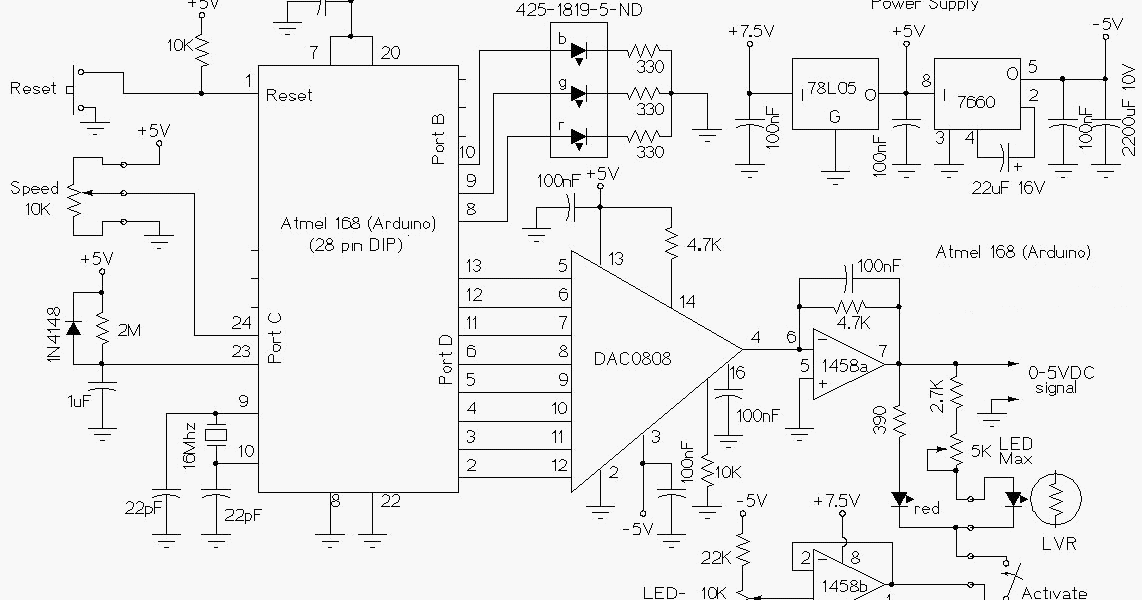 5 MHz, чтобы не залазить на
радиовещательный диапазон. Если очень хочется послушать АМ, то можно
поставить что-нибудь вроде 8.5 MHz.
5 MHz, чтобы не залазить на
радиовещательный диапазон. Если очень хочется послушать АМ, то можно
поставить что-нибудь вроде 8.5 MHz. - Ещё раз коротко нажмите CAL кнопку и увидите частоту
смещения для
SSB:
SSB OFFSET 0.000000 MHz.
Это смещение боковой полосы, обычно равное половине полосы пропускания SSB кварцевого фильтра. Отрицательные значения также действительны, отрицательное смещение просто меняет значения LSB и USB.
Установите сдвиг частоты по скату фильтра, обычно требуется 0.001400 MHz. - Ещё одно короткое нажатие и вы попадете в частоту настройки
смещения
для телеграфа
CW OFFSET 0.000800 MHz.
Это частота тона для CW. Смещение CW не будет учитываться при передаче, а при приёме частота VFO будет сдвинута на это значение.
Если у вас там ноль, то поставьте свои значения. В нашем случае это 800 Герц, потому что большинство людей предпочитают эту частоту.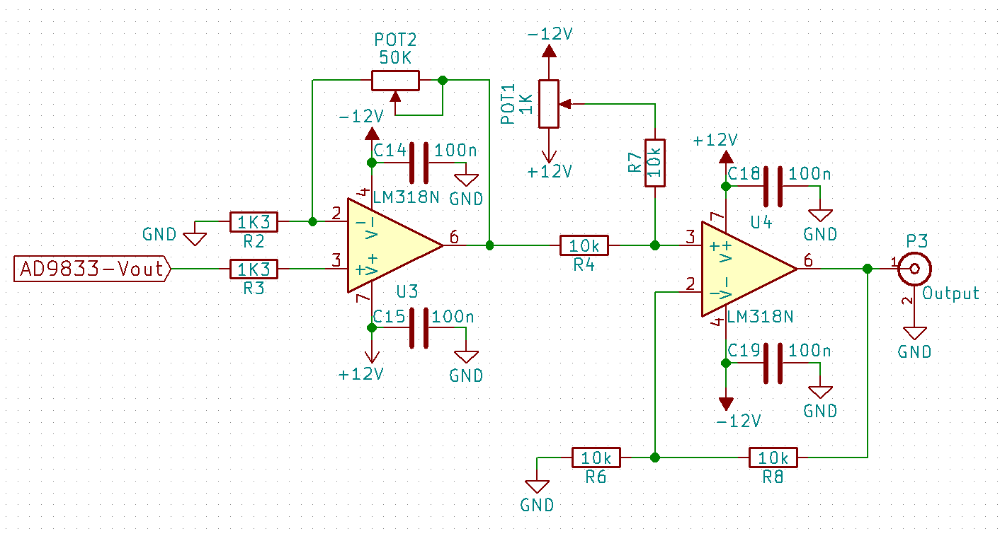
- Ещё одно коротко нажатие и дисплей покажет SAVING.
Это значит, что ваши настройки будут сохранены.
Если вы запутались, вы всегда можете начать заново, просто подождите немного, DDS сам выйдет из режима настройки. Затем выключите питание и включите снова с зажатой кнопкой CAL.
На этом настройка генератора завершена и уже можете перестраиваться по диапазону.
Работа с памятью синтезатора.
Синтезатор имеет 20 ячеек памяти, в которые, по своему желанию вы можете сохранить любые частоты на любых диапазонах. Помимо частоты, в ячейку сохраняется так же и выбранный режим работы.
Сохранение текущей частоты VFO:
Нажмите и удерживайте кнопку «MEM» в течение 1
секунды, затем вращая ручку настройки выберите ячейку, в которую
желаете сохранить данную частоту. При этом, на дисплее будет
отображаться частота, ранее записанная в эту ячейку.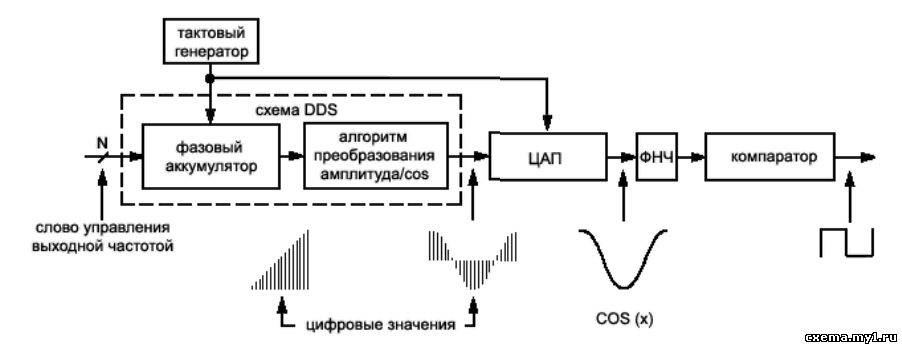 Нажмите и
удерживайте кнопку «MEM» в течение 1 секунды для
сохранения новой частоты в выбранную ячейку, при успешной записи на
дисплее высветится сообщение «SAVING».
Если вы передумали сохранять текущую частоту, сделайте короткое нажатие
на кнопку «MEM» или подождите 10 секунд и
синтезатор сам вернётся в обычный режим работы, без сохранения новой
частоты.
Нажмите и
удерживайте кнопку «MEM» в течение 1 секунды для
сохранения новой частоты в выбранную ячейку, при успешной записи на
дисплее высветится сообщение «SAVING».
Если вы передумали сохранять текущую частоту, сделайте короткое нажатие
на кнопку «MEM» или подождите 10 секунд и
синтезатор сам вернётся в обычный режим работы, без сохранения новой
частоты.
Вызов ячеек памяти.
Коротко кнопку «MEM», вверху на ЖК-дисплее
отобразится «MEM 1», вращая ручку настройки, можно
выбрать ранее сохранённую частоту в ячейках памяти. В этом режиме
трансивер будет нормально работать как на приём, так и на передачу. Так
же в этом режиме будет работать функция отстройки
«RIT». Для отстройки нажмите кнопку
«RIT» используйте ручку настройки.
Есть два способа перейти из режима памяти, в режим VFO:
1) Короткое нажатие кнопки «MEM», переведет
синтезатор в режим VFO, при этом синтезатор
«вспомнит» на какой частоте он был в последний раз
в этом режиме.
2) Нажмите и удерживайте кнопку «MEM» в течение 1
секунды, синтезатор перейдет в режим VFO при этом будет скопирована
частота из последней вызванной ячейки памяти.
Использование функции расстройки (RIT).
Короткое нажатие на кнопку «RIT» активирует функцию
расстройки. Теперь можно вращая энкодер отстраиваться от текущей
частоты как в большую сторону, так и в меньшую. В верхней строке ЖК
дисплея отображается величина расстройки в герцах.
Повтороное короткое нажатие на кнопку «RIT»
отключит функцию расстройки.
Синтезатор имеет два частотных режима: VFO-A и VFO-B. Переключение между этими режимами производится коротким нажатием кнопки «VFO»
Переключение шага настройки.
Зажмите и удерживайте кнопку «STEP» и на дисплее
подчеркнется разряд, который можно изменить вращением энкодера. Таким
образом можно изменять шаг перестройки от одного герца до одного
мегагерца. После того как шаг выбран, отпустите кнопку «STEP» .
После того как шаг выбран, отпустите кнопку «STEP» .
Выбор рабочей модуляции.
Короткое нажатие на кнопку «SSB» циклично по кругу
бкдет переключать типы модуляции:
CW — LSB — USB – AM.
Блокировка органов управления.
Для блокировки ручки настройки и кнопок управления, нажмите и
удерживайте кнопку «SSB» пока на дисплее
высветиться «LOCKED». Для разблокировки,
повторно
нажмите и удерживайте кнопку «SSB» пока на дисплее
высветиться «UNLOCKED»
Блокировка не распространяется на регуляторы и кнопку PTT.
Выход на передачу.
В синтезаторе есть встроенная кнопка PTT. Нажмите кнопку PTT и она
останется в нажатом положении, синтезатор перейдет в режим передачи.
Повторное нажатие, вернет кнопку в исходное положение и устройство
вновь перейдет в режим приема. Это очень удобно при налаживании
трансивера или использовании компьютерной гарнитуры.
P. S. Для более чёткого срабатывания переключения режимов
приём-передача, номинал резистора на 1 вывод оптрона PC817 нужно
уменьшить до 820 Ом. (На схеме
обозначен звёздочкой.)
S. Для более чёткого срабатывания переключения режимов
приём-передача, номинал резистора на 1 вывод оптрона PC817 нужно
уменьшить до 820 Ом. (На схеме
обозначен звёздочкой.)
Назначение выводов 14-контактного разъёма:
| 1, 2 | + 8 V |
| 3, 4 | GND |
| 5 | PTT |
| 6 | CW |
| 7 | LSB |
| 8 | USB |
| 9 | 20 m |
| 10 | 80 m |
| 11 | 15 m |
| 12 | 40 m |
| 13 | 10 m |
| 14 | 30 m |
Выводы с 6 по 8 используются для переключения вида модуляции,
с 9 по 14 — для коммутации диапазонных полосовых фильтров.
Литература.
DDS VFO by C.V. Niras / VU3CNS.
DDS VFO AD9850 source code.
Схема модуля синтезатора на AD9850 для трансивера.
SSB6.1 HF Transceiver.
Владимир, EW7AS
50 МГц AD9850 Двухканальный Синусоидальный Генератор Сигналов DDS + Программное Обеспечение Управления ПК #BV152 @CF От 4 311 руб.
DHgate>Бизнес И Промышленность>Инструменты Измерения И Анализа>Электронные Измерительные Приборы>Генераторы Сигналов>50 МГц AD9850 двухканальный синусоидальный генератор сигналов DDS + программное обеспечение управления ПК #BV152 @CF
Покупатели, купившие этот товар, также купили
Больше выбора
Бизнес информация
Топ 3 магазина
Категории магазина
- Описание|Перевести на английский
- Обзор компании
- История заказа(4)
Пожаловаться на товар
martathome
- Описание|Перевести на английский
- Обзор компании
- История заказа(4)
Добавить в корзину
Описание
| 50mhz Ad9850 двухканальный синусоидальный генератор сигналов DDS + программное обеспечение управления ПК |
|
Больше описания
Спонсируемые товары, которые могут вам понравиться, больше выбора
похожие предметы
Связанные ключевые слова
Вам также может понравиться
Больше
Для новых пользователей
Присоединиться бесплатноСмотрите персональные рекомендации , Войти
нет , ? Выйти
Детали политики возврата
- Покупатели могут вернуть товар(ы) для возврата средств в течение 7 дней с момента получения товара, и покупатель оплачивает стоимость доставки возврата.
 Товар(ы) должны быть возвращены в том же состоянии, в котором были получены.
Товар(ы) должны быть возвращены в том же состоянии, в котором были получены. - Покупатели могут вернуть товар(ы) для возврата средств, если они не соответствуют описанию или по причинам качества товара в течение 7 дней с момента получения товара. Покупатель оплачивает стоимость доставки возврата на основе состояния полученного товара.
It’s simple!
By ordering now, you’ll earn
Close
Спасибо за комментарии,
мы свяжемся с вами в ближайшее время
Хорошо
Join promotion alliance
Извините, вы пока не являетесь член-партнером.
Пожалуйста, зарегистрируйтесь в качестве нашего партнера и продолжать делиться.
Зарабатывайте неограниченные комиссионные, присоединившись к нашей партнерской программе.
Продолжать
Tebrikler! Artık bir bağlı kuruluşsunuz!
Продолжать
Извините, активация не удалась, попробуйте еще раз.
Продолжать
Add a New List
List Name
Please enter a new list name.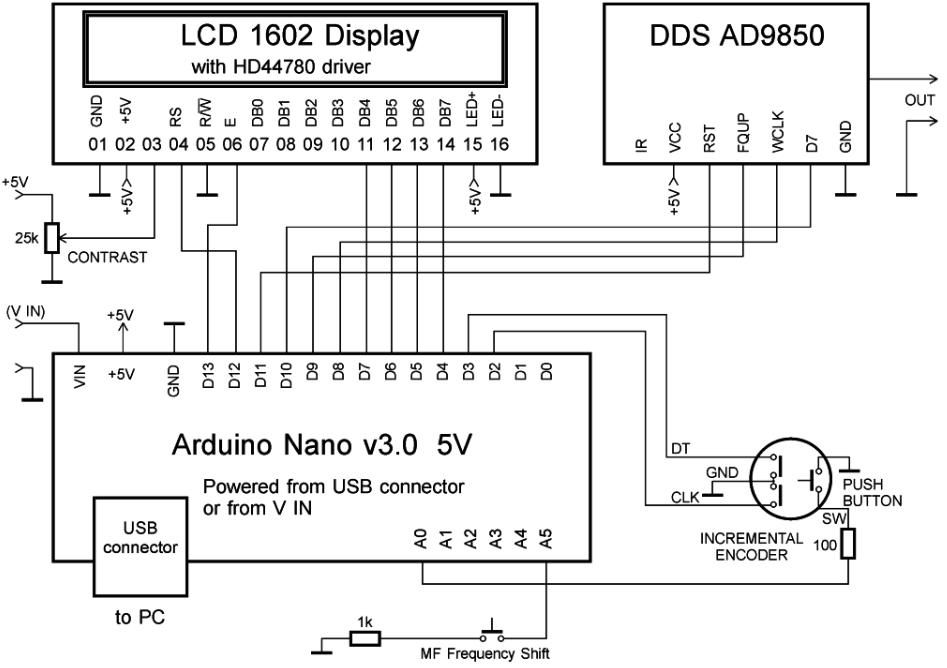
Public ( Anyone can search for and see this list. You can also share this list with friends )
Private (Only you can see this list)
Note
This list name already exists.
0/200
Go to my Favorite Items
Continue Shopping
Модуль AD9850: Подробное руководство
Генератор сигналов представляет собой электронное устройство, генерирующее сигналы с различными характеристиками, поэтому является очень удобным электротехническим оборудованием. Одним из таких генераторов является модуль AD9850, обладающий хорошими характеристиками и простой в использовании.
Мы обсудим модуль генератора сигналов DDS AD9850, его особенности, описание распиновки и пошаговый процесс его подключения.
Что такое модуль AD9850?
AD9850 представляет собой модуль генератора сигналов прямого цифрового синтезатора. Это одна из немногих миниатюрных и доступных по цене плат, которые производят аналоговые сигналы, необходимые для проектов генерации слабого сигнала.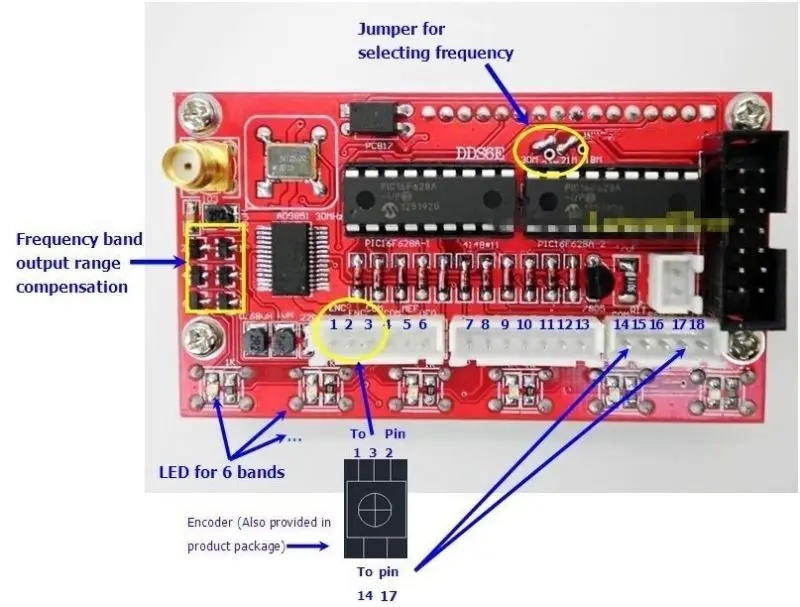 Примечательно, что цифровое программирование модуля с использованием технологии прямого цифрового синтеза или микроконтроллера поможет управлять движениями.
Примечательно, что цифровое программирование модуля с использованием технологии прямого цифрового синтеза или микроконтроллера поможет управлять движениями.
Синтезатор частот DDS помогает генерировать волны или сигналы. Генерируемые волны могут быть синусоидальной или квадратной формы, если смотреть с помощью осциллографа.
(устройство генератора частотных сигналов.)
Схема выводов AD9850 Описание
Вывод W_CLK в последовательном режиме синхронизирует слова и загружает их в Arduino через режим параллельной загрузки. Вывод обновления частоты обновляет частоту, найденную в регистре входных данных. Обновление может произойти только тогда, когда часы испытывают нарастающий фронт. Немедленно процесс обновления завершается, и контакт сброса сбрасывает указатель на 0,9.0003
С другой стороны, вывод данных предназначен для загрузки последовательных данных. В то время как сброс устройства очищает все регистры, кроме входного регистра микросхемы.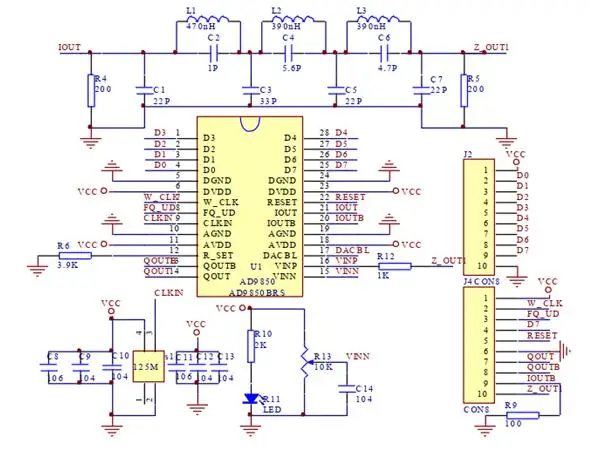 Примечательно, что эта функция достигается за счет перевода записи микросхемы в высокое состояние.
Примечательно, что эта функция достигается за счет перевода записи микросхемы в высокое состояние.
(генератор сигнала крупного плана дисплея осциллографа).
Особенности и технические характеристики AD9850
- Во-первых, модуль использует ток ЦАП 0,03 А и имеет рабочее напряжение от 3,3 до 6 В.
- Во-вторых, работает при температуре от -40 до 850⁰C.
- В-третьих, частота генератора составляет 125 мГц.
- Кроме того, рассеиваемая мощность полностью зависит от мощности блока питания.
- Кроме того, модуль имеет выходную частоту от 0 до 40 мГц.
- Кроме того, у него есть компаратор, который генерирует минимальные флуктуации прямоугольного сигнала на выходе.
- Наконец, он имеет источник или приемник постоянного тока 0,005 А.
(осциллограф, показывающий волновую картину)
Альтернативные продукты
Два основных модуля альтернативного генератора AD9850 включают генератор сигналов AD9833 и генератор сигналов ICL8038.
Как подключить и использовать модуль AD9850?
(Схема системы подключения AD9850)
Для подключения модуля AD9850 к внешним компонентам нужен любой микроконтроллер. Кроме того, убедитесь, что у вас есть макетная плата, перемычки, плата Arduino Uno и, самое главное, AD9.Синтезатор 850 DDS.
Соединение
Первым шагом является соединение Arduino и AD9850 SGM. Поэтому подключите контакт 5V Arduino к контакту источника питания микросхемы AD9850. Затем ваш контакт D13 подключается к часам загрузки слов. И контакт D8 на Arduino к FQ-UD. После этого соответственно подключите контакты D10 и D9 Arduino к контактам данных и сброса на модуле. Наконец, контакты заземления на обоих устройствах соединяются, обеспечивая надежное заземление системы.
После процесса подключения установите библиотеку модуля генератора сигналов DDS AD9850 в Arduino IDE. Процесс, связанный с успешной установкой библиотеки, заключается в открытии Arduino IDE.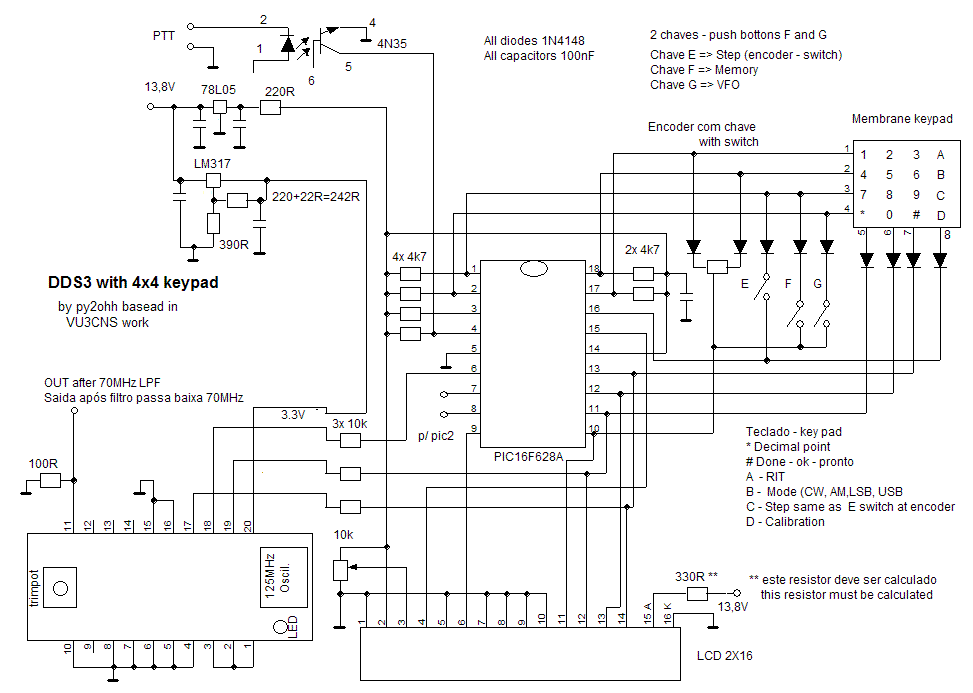 Затем нажмите «Инструменты» и выберите параметр «Управление библиотеками».
Затем нажмите «Инструменты» и выберите параметр «Управление библиотеками».
После этого в строке поиска введите AD9850. Вы получите несколько раскрывающихся вариантов, но вы должны выбрать AD9850_SPI. Как только это произойдет, вы увидите вариант установки, нажмите на него, и модуль должен начать загружаться.
Код
Важно добавить следующий код Arduino после завершения загрузки программного обеспечения.
(Изображение кода модуля AD7850.)
Вы должны ожидать, что код запустится, следовательно, питание Arduino. Сразу же на Arduino подается питание, и модуль генератора сигналов DDS автоматически генерирует прямоугольную и синусоидальную выходные частоты. Кроме того, вы будете наблюдать за волновыми узорами через осциллограф.
(фотография осциллографа крупным планом.)
Приложения
- Во-первых, работа в качестве генератора сигналов.
- Во-вторых, помогает строить системы связи.

- В-третьих, работает над проектами, требующими использования часов.
- Наконец, вы можете применить модуль в аналого-цифровых преобразователях.
(печатная плата с аналоговым генератором сигналов.)
Резюме
В этой статье мы предоставили информацию о том, что делает модуль генератора сигналов DDS AD9850, его соединения и как они работают. Если вы хотите узнать больше о своих проектах, связанных с модулями, свяжитесь с нами! Наша команда всегда рада ответить на любые ваши вопросы.
Как использовать генератор частотных сигналов Arduino DDS Ad9850
Элементы, используемые в этом проекте
Аппаратные компоненты
| Ардуино УНО | х 1 | ||
| Макет (общий) | х 1 | ||
| Перемычки (общие) | х 1 | ||
| SparkFun AD9850 Генератор частотных сигналов DDS | х 1 |
Приложения и онлайн-сервисы
| Визуино | ||
| Веб-редактор Arduino | ||
| Ардуино IDE |
Story
В этом уроке мы узнаем, как сделать генератор частотных сигналов, используя модуль AD9850 и Arduino.
Смотри видео!
Примечание: мне удалось поднять частоту до +50 МГц, но качество сигнала ухудшается с более высокими частотами.
Шаг 1: Что вам понадобится
1 / 4
- Arduino Uno или любая другая плата Arduino
- AD9850 (синтезатор DDS) Подробнее
- Проволочные перемычки
- Макет Программное обеспечение
- Visuino: скачать здесь
ad9850.pdf
Шаг 2: Выходной ответ
1 / 2
Вы можете увидеть результаты вывода для частоты 10 Гц
- На первом изображении Scope подключен к контакту SQ Wave 1
- На первом изображении осциллограф подключен к контакту Sine Wave 1
Шаг 3: Схема
1 / 3
- Подключите контакт модуля «AD9850» Последовательный «W_CLK» к цифровому контакту 8 Arduino
- Подключите контакт модуля «AD9850» с серийным номером «FQ_UD» к цифровому контакту 9 Arduino
- Подключите контакт модуля «AD9850» Serial «Serial Data» к цифровому контакту Arduino 11
- Подключите контакт модуля «AD9850» серийный «Reset» к цифровому контакту Arduino 10
- Подключите контакт VCC модуля «AD9850» к контакту 5V Arduino
- Подключите контакт GND модуля «AD9850» (с обеих сторон) к контакту GND Arduino
Шаг 4: Запустите Visuino и выберите тип платы Arduino UNO.
 Загрузите бесплатную версию или зарегистрируйтесь для получения бесплатной пробной версии.
Загрузите бесплатную версию или зарегистрируйтесь для получения бесплатной пробной версии. Запустите Visuino, как показано на первом рисунке. Нажмите кнопку «Инструменты» на компоненте Arduino (рис. 1) в Visuino. Когда появится диалоговое окно, выберите «Arduino UNO», как показано на рис. 2
Шаг 5: В Visuino Add, Set & Connect Components
1 / 4
- Добавьте «Analog Devices Serial DDS Synthesizer (Signal Generator)» 2 компонент AD
- Выбираем компонент «Synthesizer1» и в окне свойств в разделе «Частота (Гц)» устанавливаем нужную частоту, в нашем случае выставляем частоту 10Гц
- Выберите компонент «Synthesizer1» и подключите контакт «Word Load Clock» к цифровому контакту Arduino 8
- Выберите компонент «Synthesizer1» и подключите контакт «Обновление частоты» к цифровому контакту 9 Arduino
- Выберите компонент «Synthesizer1» и подключите контакт «Reset» к цифровому контакту 10 Arduino
- Выберите компонент «Synthesizer1» и подключите контакт «Data» к цифровому контакту 11 Arduino
Шаг 6: Сгенерируйте, скомпилируйте и загрузите код Arduino
В Visuino внизу щелкните вкладку «Сборка», убедитесь, что выбран правильный порт, затем нажмите кнопку «Скомпилировать/Создать и загрузить».


 5 A
5 A